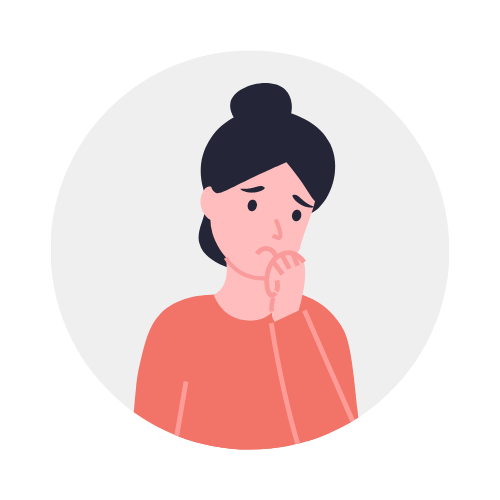
ブログを書くならワードプレスがおすすめって聞いたけど、難しくない?

ワードプレスの中でもエックスサーバーであればたった10分あれば誰でも契約できます。
今回はワードプレスの始め方についてお答えします。
ぼくはお金を使うのは好きだけど、お金を管理するのが苦手でした。
マネーリテラシーもなくお金の勉強をするために自分の力で稼げるようになろうと決めました。
まず始めたのがワードプレスでのブログです。
ぼくは元々Noteでブログを306記事を書いて稼げたのは、126円でした。
文字を書くセンスも誰のためのブログ記事なのかも全く決まっていませんでした。
でも、ブログ運営は誰か1人のために記事を書くことからスタートしようと思い、借金返済についてアフィリエイトを貼ったところ、Note社にアフィリエイトはダメだと言われてしまいました。
noteはnote社がブログの権限を持っており、アフィリエイト広告を禁止するなど自分ではどうすることもできないことです。
そこでイケハヤさんが「ブログは資産になるから自分だけのブログを作るのがおすすめ」とVoicy で話をされていたため、すぐに有料のワードプレスに切り替えました。
有料のワードプレスはたくさんあった迷ったのですが、一番わかりやすくすぐに使えたのが
エックスサーバー ![]() でした。
でした。
✅ブロガーへのアンケート
皆さんは、どのレンタルサーバーを利用してますか?もしくは過去に利用したことがあるサーバーを教えて欲しいです☺️
個人的に大手レンタルサーバーだと思う4社をピックアップしました。
— クニトミ| ブログで累計3億 (@kunitomi1222) September 12, 2020
ブロブはあなたが寝ていても自分の代わりに働いてくれる『資産』になります。
円安で今の生活を維持するために必要なお金を稼ぐためにブログアフィリエイトで稼ぐ
有料のワードプレスを作ってみましょう!

なお、本記事で紹介するエックスサーバーでは、お友達キャンペーンを実施中
23年1月31日(火)23:59まで「紹介者は5,000円、紹介された方は最大10,000円がキャッシュバックキャンペーン」があります。
ただし、お得なキャンペーンは予算消化した時点でなくなるため、お早めにブログ開設をおすすめします!
エックスサーバー ![]() を試してみる→
を試してみる→
Word Pressブログの始め方は簡単4ステップ
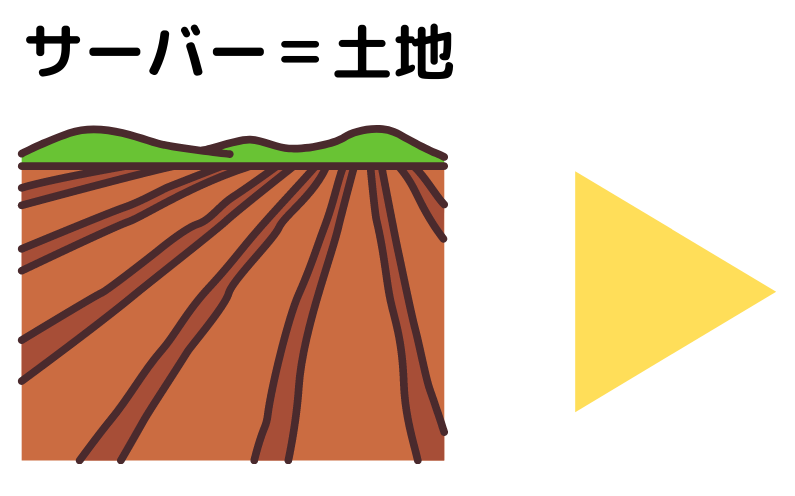



サーバー:ブログを含めたWebデータを保管しておく場所
ドメイン:「https://web3-tame.com/」のようなWeb上の住所。URL。
Word Pressブログを実際に開設しよう
これからワードプレスを始める前に準備するものが3つあります。
- クレジットカード
- ドメイン名候補
- アカウント設計
それぞれわかりやすく説明します。
①サーバー(土地)を借りる

エックスサーバーに![]() アクセスできたら『お申し込みはこちら』をクリックしてください。
アクセスできたら『お申し込みはこちら』をクリックしてください。
次に『10日間無料お試し 新規お申込み』をクリック。

- サーバーID:変更なし(変更してもOKです)
- プラン:個人ブログであればスタンダードでOK
- WordPressクイックスタート:ここにチェック!
『WordPressクイックスタート』にチェックを入れると確認事項が表示されます。

こちらは『確認しました』でOKです。
次に『サーバーの契約期間』を選択します。
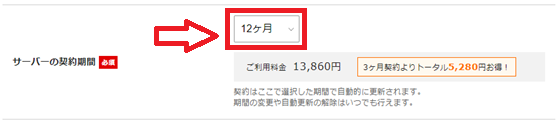

サーバーの契約期間は多くのブロガーやインフルエンサーは『12ヶ月』を選んでいますよ。
次の作業からドメイン(住所)取得ができますので次に進んでいきましょう!
エックスサーバー ![]() を試してみる→
を試してみる→
②ドメイン(住所)を決める
ドメインとはWeb上の住所のようなものということをお伝えしました。
『〇〇.com』であれば、
- 自由に決められる部分(◯◯.comの◯◯部分)
- 選べる部分(◯◯.comの.com部分)
では、ドメインを入力してみましょう。
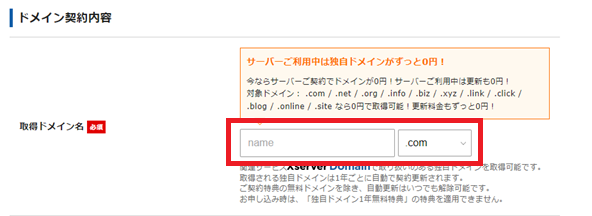
ドメインは自由に決められるので、好きなドメインを入力してください。

1度ドメイン名を決めると後から変更できないので事前に考えておきましょう。
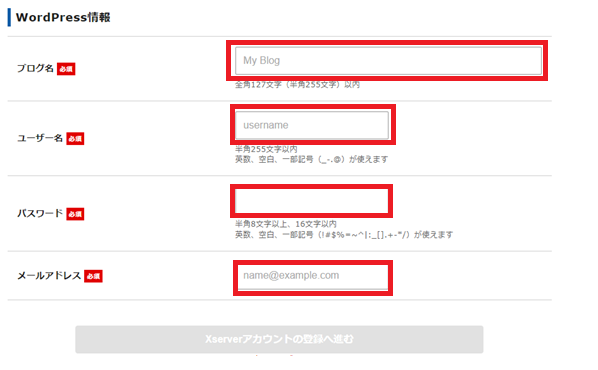
- ブログ名:ブログの名前は後で変更できます
- ユーザー名:半角英数字で入力しましょう
- パスワード:ログイン時に必要 忘れずにメモを!
- メールアドレス:サイトで使うメールアドレスに 後で変更OK
続いてWordPress情報を入力し、『エックスサーバーアカウントへの登録へ進む』をクリックします。
支払いはクレジットカードじゃなく翌月後払い(コンビニ/銀行)でもOKです。
全て入力し終えたら『利用規約』と『個人情報の取り扱いについて』を確認し、
同意欄にチェックを入れます。
次に進むと入力内容の確認ができますので、ここで情報を確認してください。

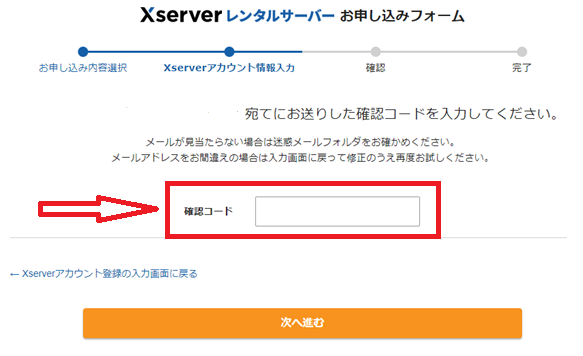
登録したメールアドレスに『認証コード』が届くので、そのコードを入力してください。


内容がOKだったら以上でサーバーとドメインの契約は完了で、あとはWordPressにログインするだけです!
おめでとうございます。
これからはあなたのブログ(家)を作っていきましょう。
エックスサーバー ![]() を試してみる→
を試してみる→
③ブログ(家)の作り方
ここまでくると、サーバーとドメインの取得、さらにWordPressの立ち上げも完了しています。
あとはログインするだけです。
まず契約が完了すると、次のようなサーバーアカウント設定完了のメールが届きます。
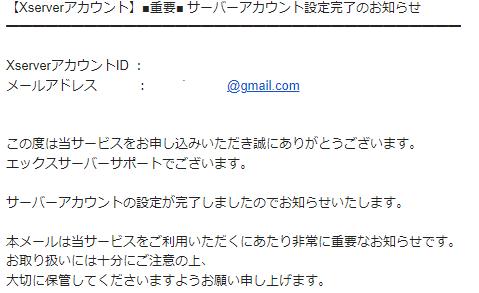
しばらく下にスクロールすると「管理画面URL」があるため、そこをクリック。

するとWordPressのログイン画面になるので、「ドメイン(住所)設定」で記入したメールアドレスとパスワードを入力しましょう。
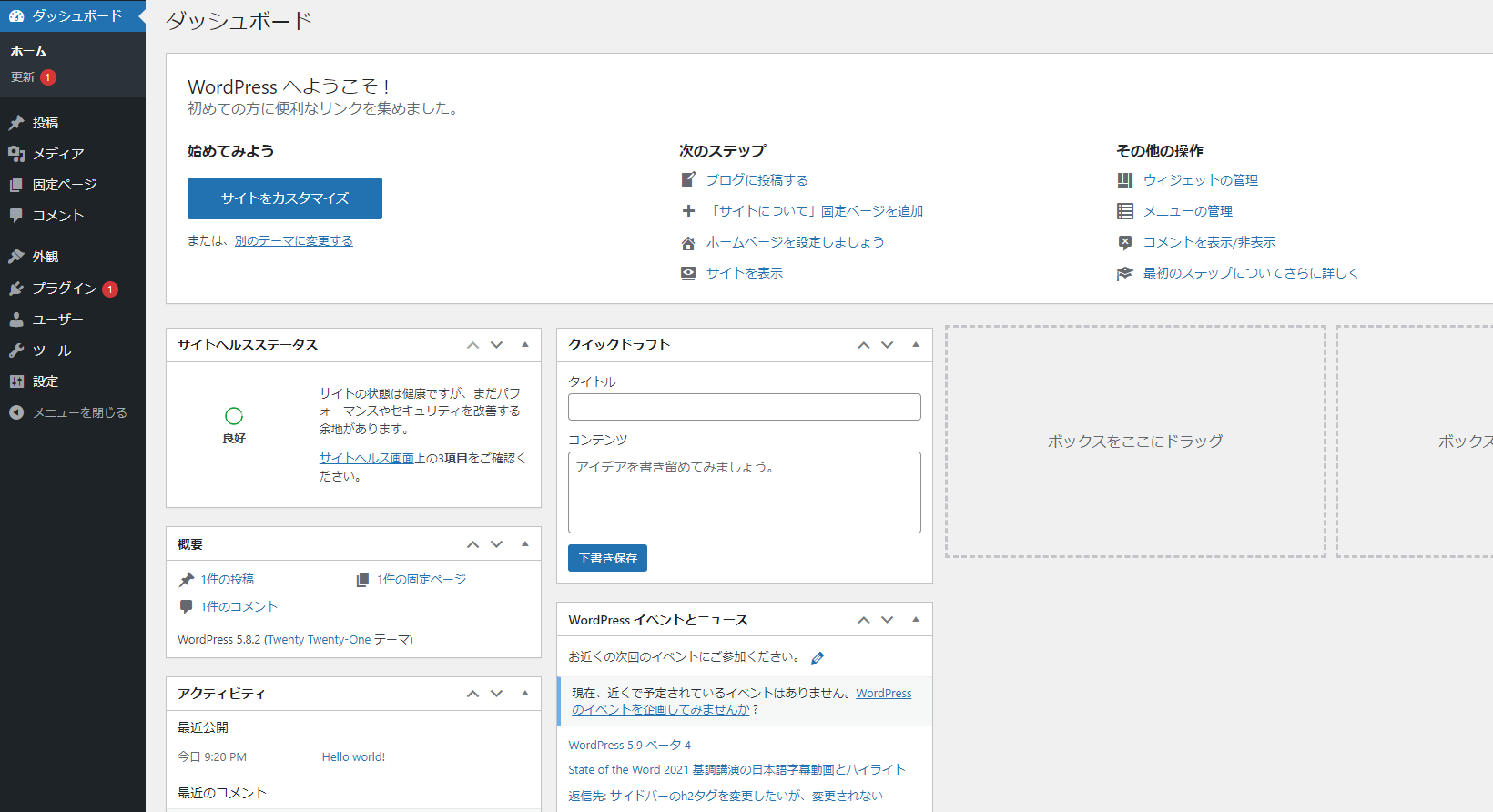
ダッシュボードが開けば、ログイン完了!
④初期設定(家具)を配置しよう
WordPressブログを開設できたら、次は初期設定をしていきます。ここまでくれば、もう少しです!
初期設定をすると、成果を出すために欠かせないデザインや機能がそろうので必ず取り組みましょう。
この一手間が後々効いてきます。
お友達を家に呼べる最低限の家具を配置しておくと人が集まりやすくなりますよ。
具体的な5つの初期設定は下記の通りです。
- テーマを決める
- パーマリンクを設定する
- 「http」を「https」に変える(SSL化)
- プラグインを導入する
- ASPに登録する
①テーマを決める
テーマとは、WordPressブログ全体を一括でデザインできるるテンプレートのようなものです。
テーマをインストールすることで、キレイなデザインや記事の装飾をすることができます。
無料版と有料版があり、まずお試しで使ってみたいのであれば
無料版で十分です。ちなみに、このブログテーマは『COCOON』
さらにこだわりたい方には有料版をおすすめします。
時間をかけずにサクッと美しいブログを立ち上げたいなら断然有料版が良いという結果に。
②パーマリンクを設定する
パーマリンクとは、『記事のURL』のことです。パーマリンクを設定することで、読者に見やすいURLにできます。
パーマリンクの設定方法は簡単で、WordPressブログの『ダッシュボード』から『設定』→『パーマリンク設定』に進みます。
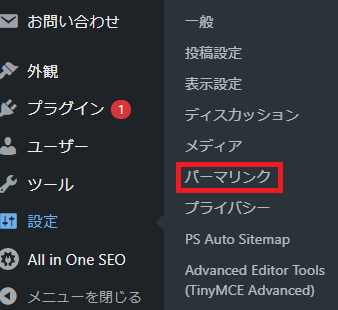
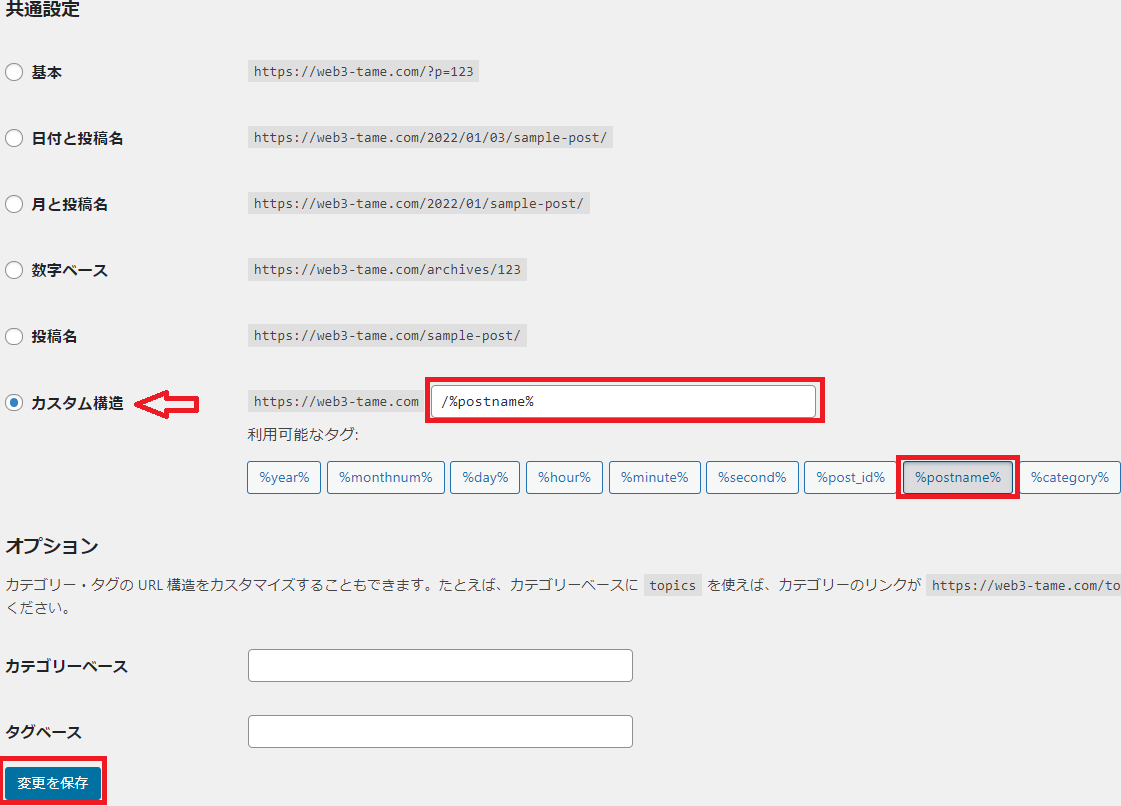
そして『カスタム構造』にチェックを入れて、右の空欄に『/%postname%』を入力して、
『変更を保存』すれば完了です。
③『http』を『https』に変える(SSL化)
サイトURLの『http』を『https』に変更しましょう。このことを『SSL化』と言います。
そうすることで、データ通信の安全性を高める効果があるサイトの信頼性が上がるので、必ず設定してください。
手順はとってもシンプルで、『ダッシュボード』の『設定』から『一般』をクリック。
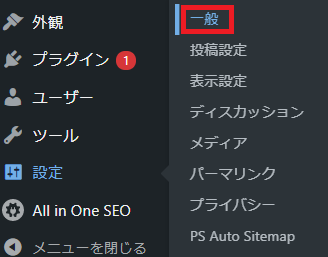

- 『WordPressアドレス』:『http』を『https』に変更
- 『サイトアドレス』:『http』を『https』に変更
- 『変更を保存』をクリック
④プラグインを導入する
プラグインとは、WordPressの機能を拡張させるシステムのことです。
種類が豊富で用途によって使い分けが必要ですが、
その中でも必ずインストールしておきたいプラグインは、次の3つです。
- 『All in One SEO Pack』
- 『Google XML Sitemaps』
- 『Classic Editor』
※プラグインの特徴を述べると長くなるので実際に調べてみてください。
では簡単に、インストール方法を解説していきますね。
ダッシュボードの「プラグイン」から「新規追加」を選択します。
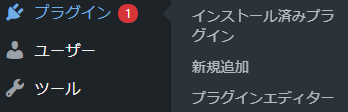
そして「プラグインを追加」の右側の検索窓にインストールしたいプラグイン名を入力し、該当するプラグインの「今すぐインストール」を押しましょう。

すると「今すぐインストール」が「有効化」に変わるので、クリックすればインストールと設定の完了です。

インストール後は「有効化」を「無効化」にするとプラグインの効果が消えますので、一時的に使いたくない場合は「無効化」にしてみてください。
⑤ASPに登録する
ブログの収益化を目指すなら、ASPへの登録は必須です。
ASP はアフィリエイト広告をまとめているサイトのことです。
たとえば、あなたが新しい家を探す時のスーモ、ホームズのような住宅情報会社にお願いしますよね。
住宅情報会社は賃貸物件とあなたを繋いでくれます。直接大屋さんと交渉しないですよね。
ASPも広告主さんとあなたを繋いでくれます。
ASPに登録してブログにアフィリエイト広告を貼ることで収益化ができます
様々な種類がある中、おすすめの6つのASPは下記の通りです。
ASPはもちろん登録無料!
「A8.netにないけどもしもアフィリエイトにはある」というアフィリエイト広告もありますので、全て登録しておくことをおすすめします。
ブログで収益化を目指すならWordPress一択
ブログで収益化を目指すならWordPress一択です。
WordPressブログの方が、稼ぐために必要なすべての環境が整うのです。
- アフィリエイト広告に制限がないので稼ぎやすい
- プラットフォーム側から勝手に消される心配がない
- 他のプラットフォームよりもSEOで上位表示されやすい
- ライティングスキルの他にWordPressスキルがついて仕事の幅が広がる
毎月のサーバー代(1,000円くらい)のみ。
たった10分の4ステップで完成してお昼のランチ代1回分で使えるのでとってもカンタン。
それでも、少しずつ行動を起こすことで知らない体験ができます。
体験はプロセスに価値がある。
たとえば、自転車はこぐと目的地に着けるが、止まるとコケてしまいます。
「分かってからやる」のではなく、「やってから分かる」
そのことばで行動できますよ!
本記事を最後まで読んでいただいたあなたなら、きっと行動すれば状況は激変します。
ぜひ、この機会にノリと勢いでWordPressブログの開設に挑戦してみてください!![]()
エックスサーバー ![]() を試してみる→
を試してみる→




コメント